Začněte stažením nástroje Update Assistant. Po stažení nástroj spusťte a počkejte na dokončení kontroly operačního systému. Poté se zobrazí výzva ke spuštění aktualizace.
Informace tohoto dialogu nejsou pro uživatele úplně jasné. Pokud používáte Anniversary Update je vám sděleno, že na vašem počítači běží verze 14393. Nástroj nabízí upgrade na verzi 15063, což je finální stabilní verze Creators Update.
Pokud jste rozhodnuti začít s upgradem, stiskněte tlačítko »Aktualizovat hned«.
Na výkonném počítači s rychlým připojením k internetu bude trvat celá aktualizace přibližně 45 minut. Vaše programy a uložené soubory nebudou upgradem nijak dotčeny.

Aktualizace začne stažením aktualizačního balíku.

Po stažení se připraví soubory k aktualizaci.

Po stažení a přípravě souborů bude potřeba počítač restartovat. Po uplynutí odpočtu se počítač restartuje automaticky. Uložte si rozdělanou práci, zavřete programy a klikněte na tlačítko »Restartovat teď«.

Zobrazí se okno s informací o odhlášení uživatele. Chvíli vyčkejte než se počítač restartuje. Pokud kliknete na tlačítko »Zavřít«, restart počítače se přeruší.
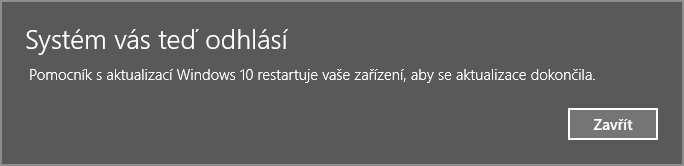
Po restartu se začnou instalovat aktualizace.
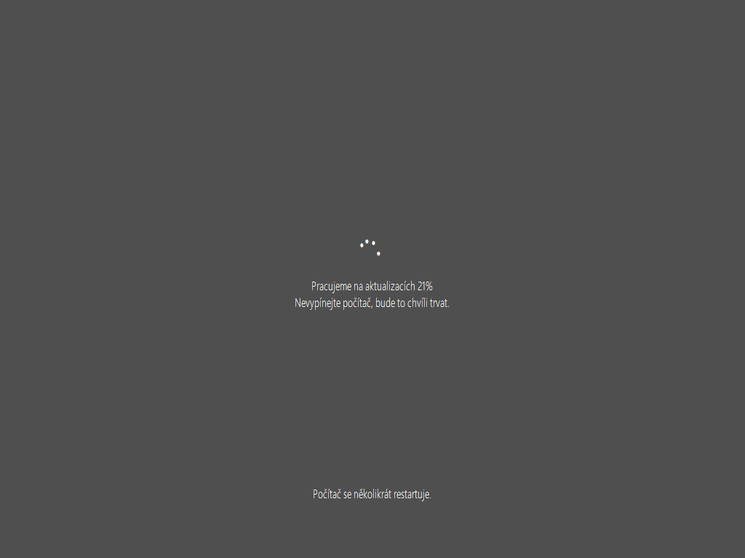
Po dokončení instalace, vyberte svůj účet pro přihlášení do Windows a klikněte na tlačítko »Další«.

Nastavte úroveň ochrany osobních údajů. Jedná se o nastavení sledování polohy zařízení, jaké spouštíte aplikace, odesílání diagnostických dat a další.
Nastavení soukromí můžete později změnit v »Nastavení | Soukromí«.
Po dokončení nastavení soukromí pokračujte kliknutím na tlačítko »Přijmout«.

Pokud nemáte v počítači nainstalované některé Microsoftem podporované aplikace, průvodce vám nabídne nastavení těchto aplikací jako výchozí. Jestli používáte pro hudbu, fotky a filmy vlastní oblíbené programy a nechcete měnit vaše výchozí nastavení, klikněte na »Nechat mě zvolit výchozí aplikace«.

Zrušte zaškrtnutí políček u aplikací, které nechcete používat a klikněte na tlačítko »Další«.

Počkejte na dokončení aktualizace.

Hotovo. Aktualizace Creators Update je nainstalovaná. Pokud budou s novou verzí nějaké problémy, můžete se vždycky vrátit k předchozí verzi Windows pomocí funkce Obnovení, kterou najdete v »Nastavení | Aktualizace a zabezpečení«.
Budu rád, když se o své zkušenosti s instalací aktualizace Creators Update podělíte v komentářích pod návodem.

TIP: Jak se vrátit z Windows 10 k původní verzi Windows

Petr Vondrášek vondris007@seznam.cz •
zdravim lidi, no mě ještě aktualizace nabídnuta nebyla, tak sem nainstaloval ručně, creators šel do prvního restartu PC, po té ze objevilo, že systém nemohl být zaveden a musel sem se vrátit k předchozí verzi, takže nevím zda je úplně rozumné aktualizace instalovat ručně, když ještě nebyli nabídnuty automaticky.